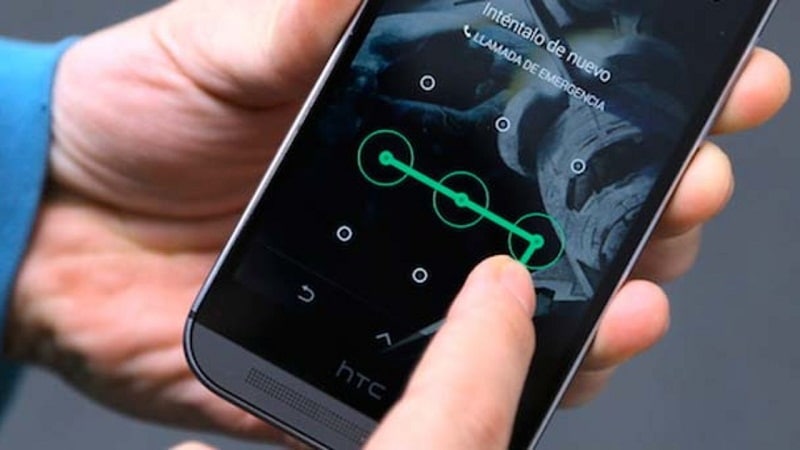
¿Has olvidado tu patrón de bloqueo en tu dispositivo Samsung y no sabes cómo desbloquearlo? No te preocupes, esto es algo común y hay varias formas en las que puedes recuperar el acceso a tu dispositivo. En esta guía te mostraremos paso a paso cómo desbloquear un patrón de bloqueo en dispositivos Samsung de forma fácil y segura.
Antes de comenzar, es importante recordar que si tienes una cuenta de Samsung conectada a tu dispositivo, puedes utilizar la opción «Olvidé mi patrón» en el bloqueo de patrón para desbloquear tu dispositivo utilizando tu cuenta. Sin embargo, si no tienes una cuenta de Samsung o no puedes acceder a ella, no te preocupes, aún tienes otras opciones.
En esta guía, cubriremos los siguientes métodos para desbloquear tu dispositivo Samsung:
Utilizando la opción «Olvidé mi patrón»
Si tienes una cuenta de Samsung conectada a tu dispositivo, puedes utilizar la opción «Olvidé mi patrón» en el bloqueo de patrón para desbloquear tu dispositivo utilizando tu cuenta. A continuación te detallamos los pasos a seguir:
- Intenta desbloquear tu dispositivo varias veces con el patrón de bloqueo incorrecto.
- En la pantalla de bloqueo, toca Olvidé mi patrón.
- Ingresa tu cuenta de Samsung.
- Sigue las instrucciones en pantalla para crear un nuevo patrón de bloqueo.
Utilizando la recuperación de datos de tu cuenta de Google
Si no tienes una cuenta de Samsung o no puedes acceder a ella, puedes desbloquear tu dispositivo utilizando tu cuenta de Google. A continuación te detallamos los pasos a seguir:
- Intenta desbloquear tu dispositivo varias veces con el patrón de bloqueo incorrecto.
- En la pantalla de bloqueo, toca Olvidé mi patrón
- Ingresa tu cuenta de Google.
- Sigue las instrucciones en pantalla para crear un nuevo patrón de bloqueo.
Utilizando el modo de recuperación
Si no puedes desbloquear tu dispositivo mediante las opciones anteriores, puedes utilizar el modo de recuperación. Este modo te permite reiniciar tu dispositivo a los ajustes de fábrica, eliminando así cualquier bloqueo. A continuación te detallamos los pasos a seguir:
- Apaga tu dispositivo Samsung.
- Presiona y sostén simultáneamente los botones Inicio, Volumen abajo y Encendido.
- Suelta los botones una vez que aparezca el logotipo de Samsung en la pantalla.
- Utiliza el botón de volumen para navegar por las opciones y el botón de encendido para seleccionar «Recovery mode«.
- Una vez en el modo de recuperación, selecciona «Wipe data/factory reset» y sigue las instrucciones en pantalla para reiniciar tu dispositivo a los ajustes de fábrica.
Utilizando una herramienta de terceros
Si ninguna de las opciones anteriores te funciona, puedes utilizar una herramienta de terceros para desbloquear tu dispositivo Samsung. Existen varias herramientas disponibles en línea que te permiten desbloquear tu dispositivo mediante el uso de un cable USB. Sin embargo, es importante tener en cuenta que el uso de herramientas de terceros puede poner en riesgo la seguridad de tu dispositivo, así que debes utilizarlas con precaución.
Video recomendado: Desbloquear Codigo Contraseña Samsung Galaxy
Preguntas frecuentes
A continuación, responderemos algunas de las preguntas más comunes relacionadas con el desbloqueo de patrones de bloqueo en dispositivos Samsung:
¿Puedo desbloquear mi dispositivo Samsung si olvidé mi cuenta de Google?
Sí, aunque si olvidaste tu cuenta de Google, es probable que no puedas utilizar la opción «Olvidé mi patrón» para desbloquear tu dispositivo. Sin embargo, todavía puedes utilizar el modo de recuperación para reiniciar tu dispositivo a los ajustes de fábrica o utilizar una herramienta de terceros para desbloquear tu dispositivo. Pero es importante mencionar que el uso de herramientas de terceros pueden afectar la seguridad de tu dispositivo. Es recomendable seguir siempre los pasos oficiales de Samsung.
¿Puedo desbloquear mi dispositivo Samsung si olvidé mi número de teléfono o correo electrónico?
Si no tienes acceso al número de teléfono o correo electrónico registrados en tu dispositivo, no podrás utilizar la opción «Olvidé mi patrón» para desbloquear tu dispositivo. Sin embargo, todavía puedes utilizar el modo de recuperación para reiniciar tu dispositivo a los ajustes de fábrica o utilizar una herramienta de terceros.
¿Puedo desbloquear mi dispositivo Samsung si olvide mi cuenta de Samsung?
Si no tienes acceso a tu cuenta de Samsung, no podrás utilizar la opción «Olvidé mi patrón» para desbloquear tu dispositivo. Sin embargo, todavía puedes utilizar el modo de recuperación para reiniciar tu dispositivo a los ajustes de fábrica o utilizar una herramienta de terceros.
¿Qué pasa si no puedo desbloquear mi dispositivo Samsung utilizando cualquiera de estos métodos?
Si no puedes desbloquear tu dispositivo Samsung utilizando ninguno de los métodos mencionados en esta guía, es posible que debas llevar tu dispositivo a un centro de servicio autorizado de Samsung para obtener ayuda adicional. Es recomendable seguir siempre los pasos oficiales de Samsung.
¿Desbloquear mi dispositivo Samsung eliminará mis datos?
Utilizar el modo de recuperación para reiniciar tu dispositivo a los ajustes de fábrica eliminará todos los datos almacenados en tu dispositivo, incluyendo fotos, contactos, aplicaciones, etc. Así que asegúrate de tener una copia de seguridad de tus datos antes de utilizar este método para desbloquear tu dispositivo.
Concluyendo
En conclusión, desbloquear un patrón de bloqueo en dispositivos Samsung puede ser un proceso fácil y seguro si sigues los pasos correctos. Si tienes una cuenta de Samsung conectada a tu dispositivo, puedes utilizar la opción «Olvidé mi patrón» para desbloquear tu dispositivo de manera rápida y sencilla.
Si no tienes una cuenta de Samsung o no puedes acceder a ella, aún tienes otras opciones como utilizar la recuperación de datos de tu cuenta de Google o el modo de recuperación. Si ninguna de estas opciones te funciona, puedes considerar utilizar una herramienta de terceros, siempre y cuando consideres que esta es la mejor opción para tu situación y sigas los pasos oficiales de Samsung.
Video recomendado: Como DESBLOQUEAR cualquier Android sin Contraseña
Me llamo Javier Chirinos y soy un apasionado de la tecnología. Desde que tengo uso de razón me aficioné a los ordenadores y los videojuegos y esa afición terminó en un trabajo.
Llevo más de 15 años publicando sobre tecnología y gadgets en Internet, especialmente en mundobytes.com
También soy experto en comunicación y marketing online y tengo conocimientos en desarrollo en WordPress.